
时间:2021-02-07 21:13:05 来源:www.win10xitong.com 作者:win10
刚刚小编在百度知道上看见一位网友在提问,问题是说他在用电脑的时候遇到了win10系统频繁死机的问题,要是你的电脑知识不够丰富,那面对win10系统频繁死机的问题就不知道怎么办了。如果你想靠自己解决win10系统频繁死机的问题但是又不知道该怎么办,解决这个问题的步骤如下:1、右键开始菜单按钮,点击"设置"。2、点击"系统"就可以很容易的把这个问题解决了。刚才说得方法是一个概括,不是很全面,如果你没有看懂,那我们下面就详细的带来win10系统频繁死机的具体解决法子。
推荐系统下载:系统之家Win10纯净版
win10系统频繁死机如何解决
1.右键单击开始菜单按钮,然后单击“设置”。
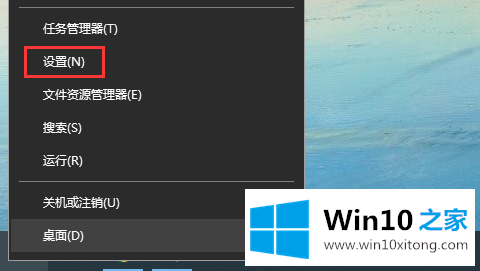
2.单击“系统”。
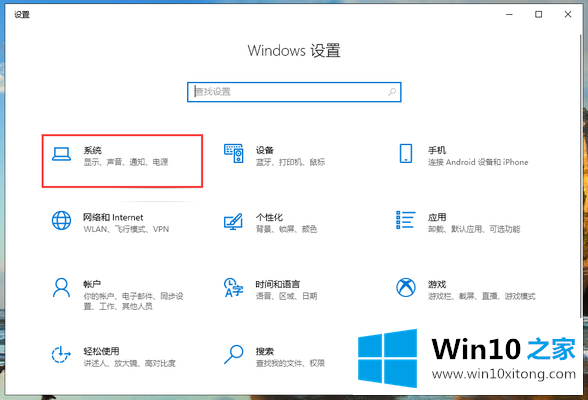
3.点击左侧的“电源和睡眠”,将屏幕关闭时间和睡眠时间分别设置为“从不”,这样电脑就不会进入屏幕睡眠状态。
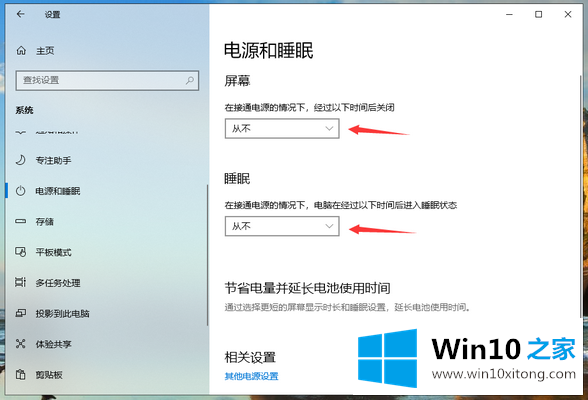
4.快捷键win r打开运行窗口,输入' gpedit.msc ',点击' OK '。

5.依次打开“管理模板”“系统”“硬盘NV缓存”,将右侧所有设置改为“已启用”。
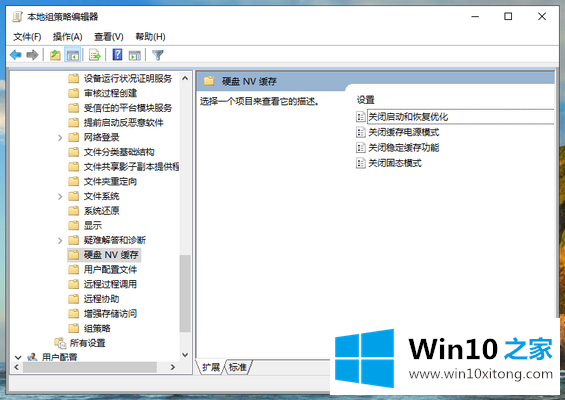
以上是解决win10系统频繁死机的方法。遇到这个问题的朋友不妨试试这个方法。
上面的内容就是和大家说的win10系统频繁死机的具体解决法子,欢迎大家给小编进行留言。